Cómo editar vídeos de drones
Aug 07, 2025• Última Solución
Ahora ya tienes tu nuevo dron en tus manos y un montón de sueñospara disfrutar con él. Pero por desgracia, cuando ves la película de tu primer vuelo, se vé temblorosa. Éste es el momento adecuado para aprender a editar tu video de drones y eliminar el temblor de tus metrajes con un poco de ayuda de post producción. En poco tiempo, podrás crear unos vídeos impresionantes.
Consejos de edición de videos con drones:
1. Elige tus clips
El primer paso en el proceso de postproducción es seleccionar el metraje tembloroso que deseas editar. Si tus planos no son capaces de proporcionar esa sensación impresionante, definitivamente necesitarás editarla, evitando todos los movimientos inestables, el contenido innecesario, los desencuadres y las imágenes oscuras o demasiado brillantes.
2. Añadir elementos de audio
Siempre es mejor elegir una pista de sonido impresionante que pueda agregar valor a las imágenes y que dé sentido a la película en conjunto. Se puede utilizar fácilmente algún contenido útil de las bibliotecas online como el audio de YouTube.
3. Usar herramientas de edición
Al hablar de herramientas de edición, hablamos de un montón de programas disponibles online con un montón de características. Pero aquí queremos recomendar Wondershare Filmroa debido a sus impresionantes funciones y a su interfaz intuitiva.
También te puede interesar: El mejor editor editor de vídeo para vídeos de drones >>
4. Tamaño del archivo de salida
Tienes que ser consciente del hecho de que el tamaño de los videos 4K, naturalmente, se vuelve muy alto y que sin duda demanda más espacio en memoria. Es mejor exportar los vídeos de 4K a un nivel de resolución de 1080p para que puedan procesarse fácilmente.
5. Las escenas demasiado largas requieren mucha atención
La mayoría de los usuarios de drones pasan tiempo editando escenas demasiado largas, pero hay que entender que ver estas escenas tan largas pueden resultar aburridas para los espectadores. Intenta un enfoque equilibrado para mantener el interés de todos los espectadores hasta el final del vídeo.
6. La variedad es siempre importante
Se recomienda a los editores utilizar herramientas para hacer que los vídeos resulten más impresionantes. Los efectos especiales de edición puede dar un aspecto atractivo a sus vídeos, y la mejor parte es que su herramienta de software de edición tiene una amplia variedad de efectos y transicións.
Cómo editar vídeos de drones - Flujo de trabajo
Una cosa asombrosa sobre el flujo de trabajo de posproducción es la variedad de opciones que hay para los profesionales y los principiantes. Los nuevos usuarios pueden encontrar esta tarea algo complicada, por lo que si vas a editar tus vídeos, es bueno utilizar estos pasos importantes para obtener los mejores resultados. Para obtener los mejores resultados de edición, es mejor usar Wondershare Filmora ya que es una herramienta con muchas características y fácil de manejar.
Paso 1: Cortar con el cortador instantáneo

No hay duda de que Wondershare Filmora es una de las mejores herramientas para la edición fácil y avanzada. Contiene muchas herramientas prácticas para procesar vídeos de acción y de drones. Su herramienta de corte instantáneo ayuda a los usuarios a recortar vídeos aéreos 4K o HD con una fácil función de deslizamiento de arrastrar y soltar.
Paso 2: Corregir el efecto de ojo de pez con corrección de lentes:
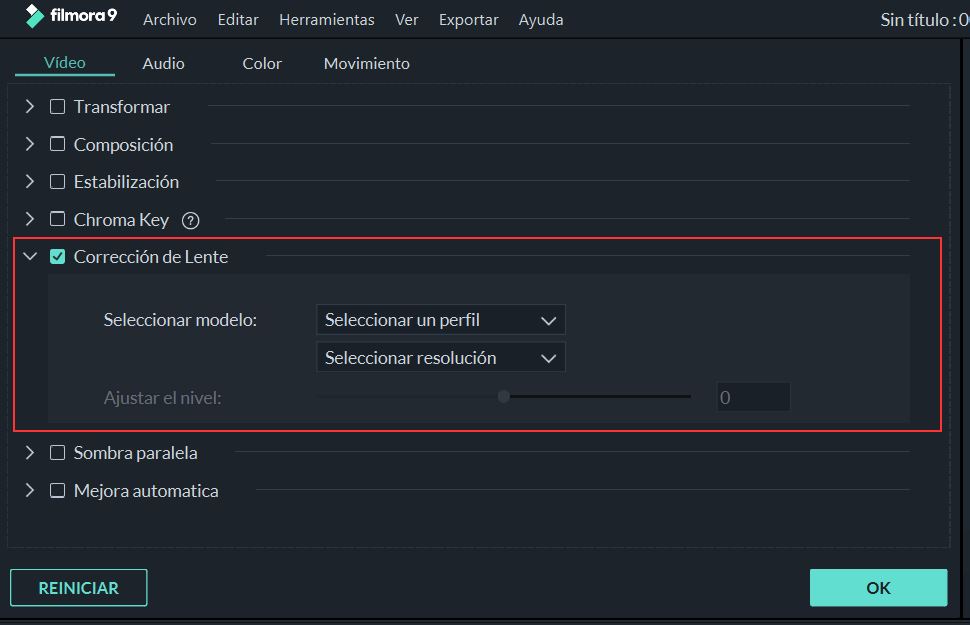
Serás consciente del hecho de que la mayoría de las cámaras de drones, incluyendo incluso los dispositivos GoPro, utilizan para grabar una lente gran angular. Estas, normalmente, causan distorsión visual para el desarrollo de la imagen hemisférica o forma panorámica amplia. En caso de que no lo desees así, utiliza la herramienta de edición Filmora para eliminar este efecto.
Paso 3: Estabilización:
Los gimbales puede ayudarte a deshacerte de los videos temblorosos, pero en el caso de que no puedas comprar uno, pero todavía quieren obtener resultados sin sacudidas, entonces es bueno tener acceso a la función de estabilización disponible dentro de la plataforma Filmora.
Paso 4: Efectos y música:
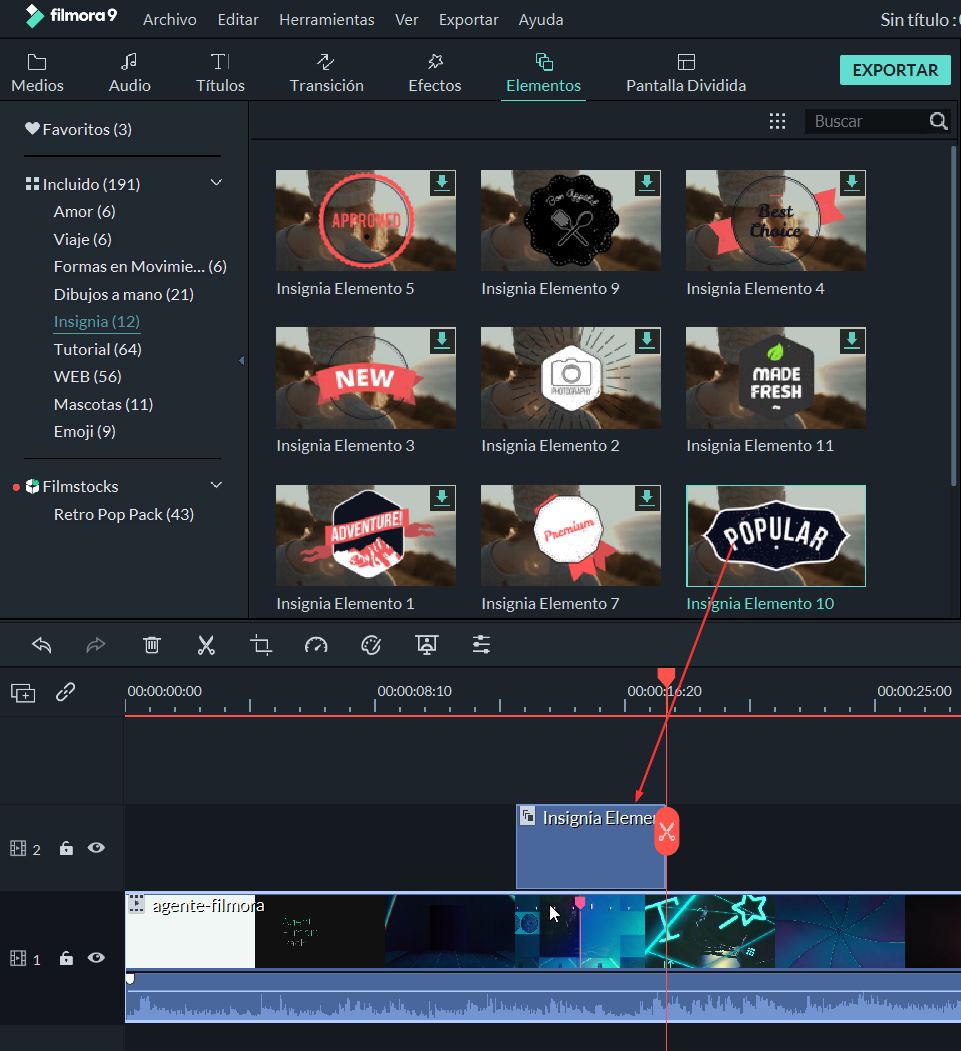
Te encantará saber que la plataforma Filmora ofrece más de 500 efectos para la edición y la lista incluye filtros, superposiciones, títulos, texto, transiciones y contenido musical gratuito. Todos ellos son capaces de desarrollar imágenes interesantes para las necesidades de vídeo aéreo. Además, Filmora también tiene capacidad para trabajar con temas avanzados como Blockbuster, Holiday, Summer, Spring y Travel.
Paso 5: Corrección de color:
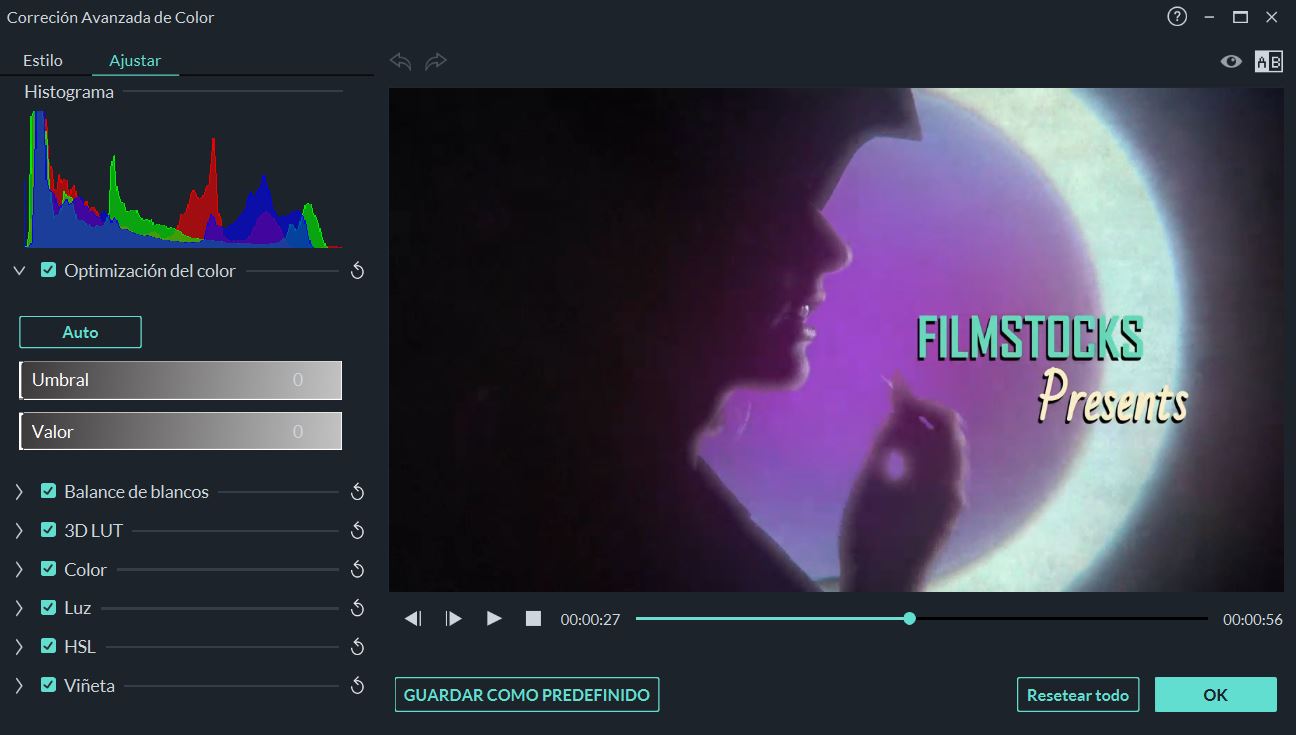
Ten en cuenta que un material demasiado brillante o demasiado oscuro no es el ideal para las necesidades profesionales. Además, un buen material no contiene esos tonos que pasan de naranja a azul entre escena y escena. Wondershare Filmora ofrece una herramienta de corrección de color que tiene opciones fáciles para hacer ajustes de tinte, temperatura, saturación, contraste y brillo. También es posible aplicar luts 3D en vídeos para obtener un estilo Hollywood sensacional.
Paso 6: Exportar:
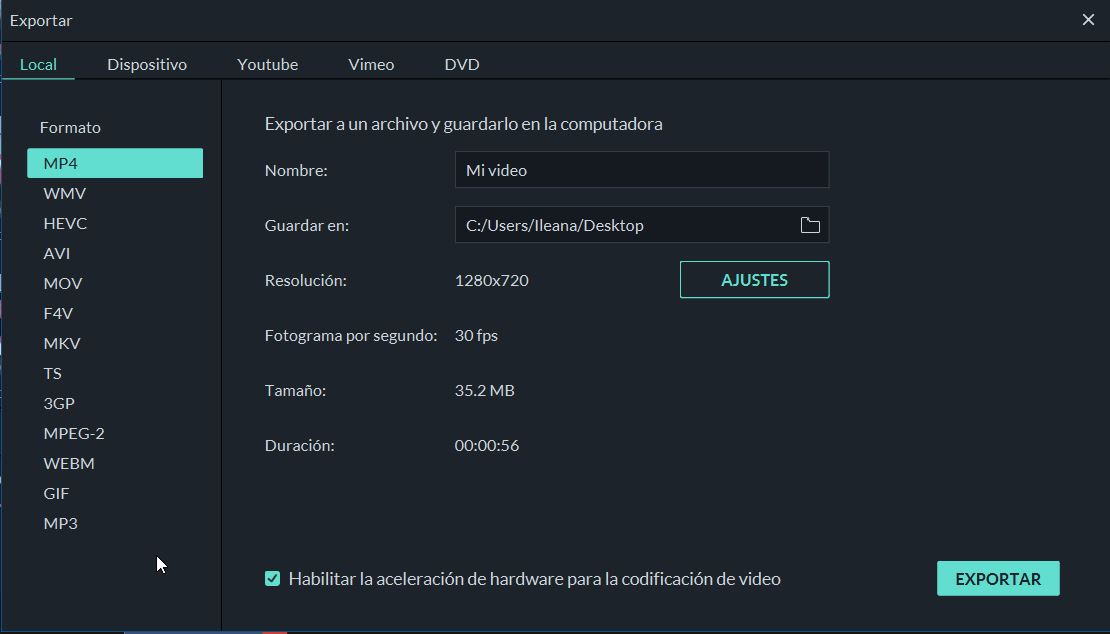
Lo mejor de Wondershare Filmora es que ofrece soporte a casi todos los formatos de archivo multimedia más populares que a menudo son deseados para los vídeos de drones. Algunos de los formatos más utilizados son: MKV, FLV, MOV, AVI, WMV, MP4, etc. También se puede subir los vídeos editados directamente a Vimeo, Facebook y YouTube, para impresionar a los espectadores.

Editor de video potente y fácil de usar para todos los creadores.
Pruébalo Gratis Pruébalo Gratis Pruébalo Gratis
Recursos gratis de efectos para que tus vídeos sean súper atractivos.
Explora Más Explora Más Explora Más





